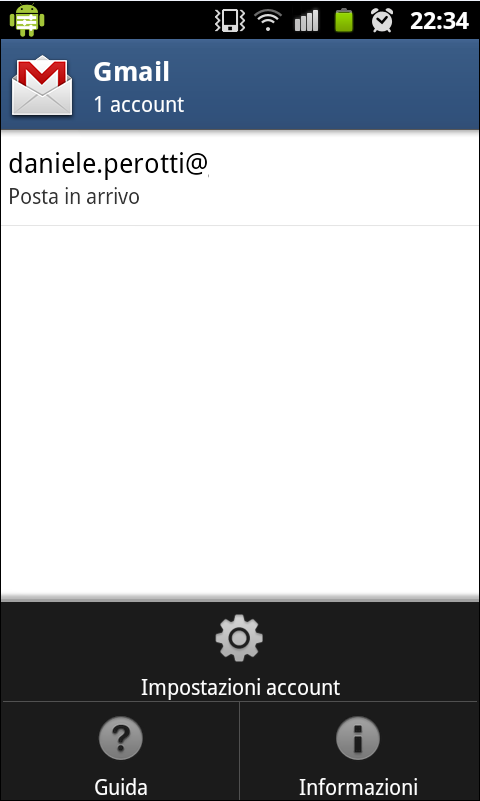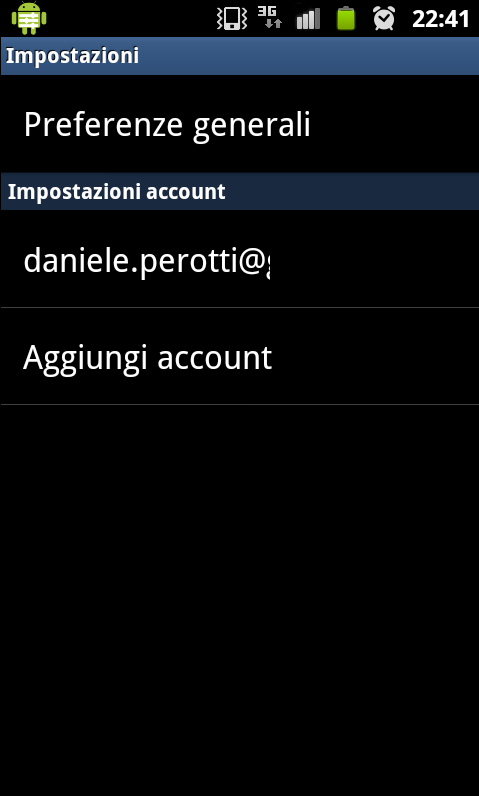Può capitare di disattivare l’aggiornamento automatico delle e-mail Gmail sul proprio dispositivo Android e poi doverlo riattivare, capita anche dopo aver installato qualche applicativo di terze parti per poter risparmiare un minimo di autonomia della batteria o per risparmiare sulla connessione dati ed il programma disattivi l’aggiornamento automatico senza chiederci il consenso, non sono certo queste le sole variabili che possono portarci a frugare nelle impostazioni del nostro smartphone Android per cercare di ripristinare il download automatico delle email del nostro account Gmail e cercare di ripristinare le notifiche.
Oggi ti spieghiamo come ripristinare sia l’aggiornamento automatico del tuo account sia come reimpostare nuovamente le notifiche di ricezione email.
Iniziamo subito con l’abilitare la sincronizzazione automatica, per prima cosa aprite Gmail sul vostro dispositivo Android, attendi il caricamento e seleziona il nome utente riportato in alto a destra, si aprirà a questo punto un’immagine simile a quella qui sotto, ora non dovrai far altro che aprire il menu ed otterrai così proprio l’immagine riportata qui:
Non ti rimane a questo punto che entrare nel menu Impostazioni account e abilitare le due voci disponibili:
- Dati in background
- Sincronizzazione automatica
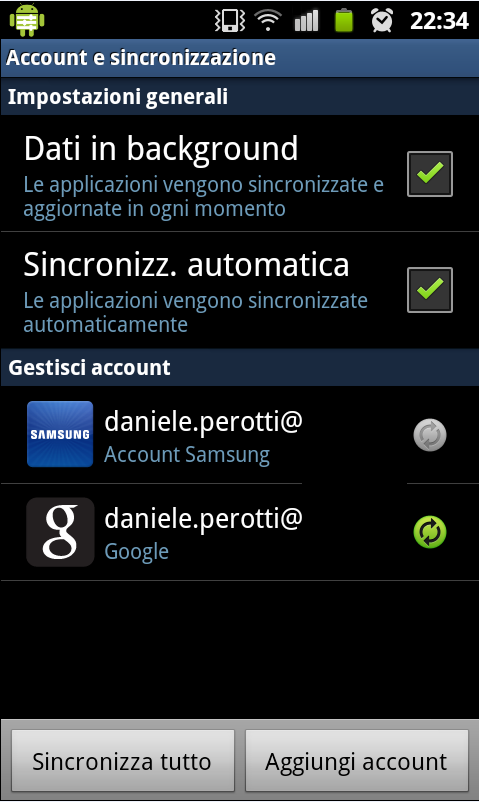
Ora non dovrai far altro che aprire il tuo account Google (in questo caso il secondo dall’alto) per impostare quali servizi vuoi che vengano sincronizzati in automatico con il tuo account Google.
Terminata l’operazione passiamo alla verifica delle impostazioni per quanto riguarda le notifiche. Tornate quindi alla classica pagina di Gmail con l’elenco delle email ricevute.
Aprite il menu selezionate la voce Altro e successivamente, nel menu a tendina che si apre selezionate la voce Impostazioni. A questo punto apparirà una schermata simile a quella che vedete qui sotto, non dovrete far altro che selezionare l’account (in questo caso: daniele.perotti@).
Ora, una volta aperta la schermata che vedete qui sotto, non dovrete far altro che scorrere fino in fondo alla pagina e selezionare la voce: Notifiche email, l’abilitazione di questa voce ti permetterà di ricevere una notifica visiva e sonora ogni qual volta riceverai un messaggio di posta elettronica sia esso normale sia prioritario, ovviamente quando riceverete più di un email in contemporanea quelli con identificati come messaggi con priorità verranno identificati con una notifica dedicata esclusivamente a loro.
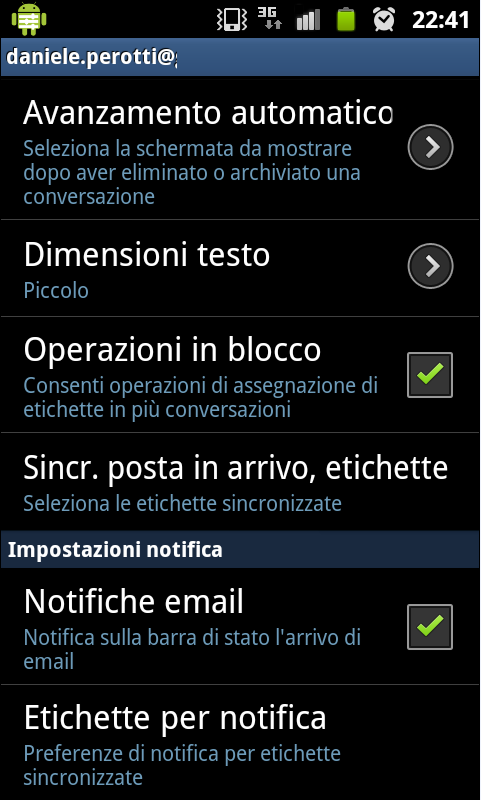 Tornate alla posta in arrivo semplicemente premendo Back ed ora il tuo smartphone riceverà tutte le email non appena arriveranno sulla tua casella
Tornate alla posta in arrivo semplicemente premendo Back ed ora il tuo smartphone riceverà tutte le email non appena arriveranno sulla tua casella